آموزش جت پروداکت گالری به شما یاد میدهد گالریهای جذاب و تعاملی برای محصولات خود ایجاد کنید. نمایش تصاویر با جزئیات دقیق و تجربه خریدی متفاوت را برای مشتریانتان فراهم کنید

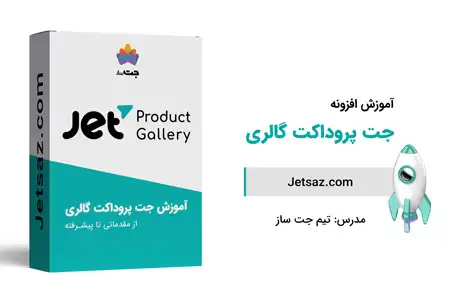
خیر، تمام مباحث از صفر تا پیشرفته آموزش داده شده و حتی اگر اولین بارتان است که با این افزونه کار می کنید، می توانید به راحتی همراه ما شوید.
بله، تمام به روزرسانی های دوره به صورت رایگان در اختیار خریداران قرار می گیرد.
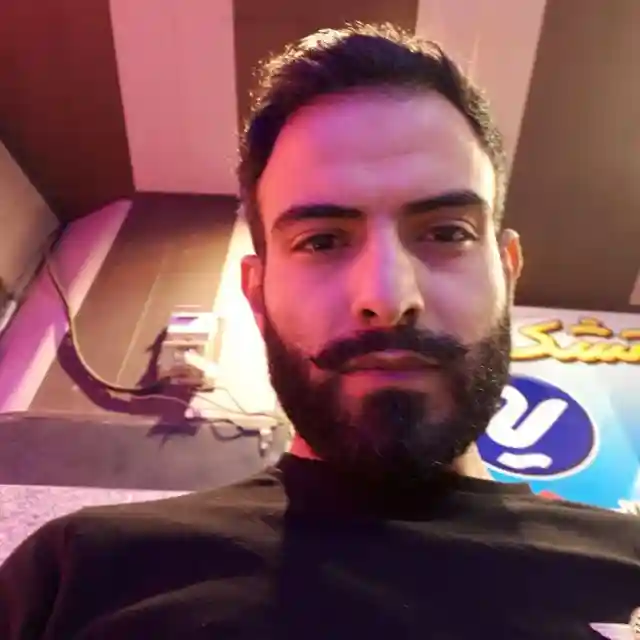
قیمت دوره:
89,000 تومان قیمت اصلی 89,000 تومان بود.0 تومانقیمت فعلی 0 تومان است.
آموزش جت پروداکت گالری، یکی از بهترین ابزارها برای نمایش تصاویر و گالری محصولات در فروشگاه های ووکامرس معرفی می شود. در کنار تسلط بر مفاهیم داینامیک در آموزش جت انجین، استفاده از این افزونه به بهبود تجربه کاربری و جذابیت بصری فروشگاه شما کمک شایانی خواهد کرد.
پلاگین JetProductGallery ابزاری قدرتمند و ضروری برای هر فروشگاه آنلاینی است که با المنتور ساخته شده. اگر به دنبال راهی برای فراتر رفتن از گالری های ساده و پیش فرض ووکامرس هستید، این پلاگین برای شماست. با JetProductGallery می توانید صفحات محصول خود را به ویترین هایی خیره کننده و تعاملی تبدیل کنید، محصولات متغیر (Variations) را به شکلی حرفه ای به نمایش بگذارید و با افزودن ویدیو، اعتماد مشتریان را جلب کرده و فروش خود را افزایش دهید.
در ادامه ی آموزش جت پروداکت گالری (Jet Product Gallery) به سراغ یکی از قابلیت های کلیدی و کاربردی این افزونه می رویم، بخشی که به شما کمک می کند نمایش حرفه ای و جذابی از تصاویر محصولات خود ایجاد کنید و تجربه ی خرید بهتری را برای کاربران سایتتان فراهم آورید.
در نسخه های قبلی، این پلاگین تنها برای محصولات فروشگاهی کاربرد داشت، اما اکنون به یک ابزار گالری ساز جامع برای تمام بخش های سایت شما تبدیل شده است. این قابلیت به شما اجازه می دهد تا گالری های تصویری را از هر منبع داده ای که تصور کنید، فراخوانی و نمایش دهید.
1. محصولات ووکامرس (WooCommerce Products): کاربرد اصلی و کلاسیک پلاگین.
2. انواع پست سفارشی (Custom Post Types - CPTs): ایده آل برای سایت های آهن، املاک (گالری تصاویر ملک) و …، نمونه کار (گالری پروژه ها) یا هر نوع محتوای سفارشی دیگر.
3. انواع محتوای سفارشی (Custom Content Types - CCTs): اگر از پلاگین JetEngine برای مدیریت محتوای بدون پوسته ی وردپرس استفاده می کنید، این گزینه برای شماست.
4.صفحات آپشن (Options Pages): برای ساخت گالری های ثابت و سراسری در سایت، مانند گالری لوگوی همکاران در فوتر یا گالری نمونه کارها در صفحه اصلی.
در آموزش حرفهای جت پروداکت گالری، چهار ویجت تخصصی را در اختیار شما قرار می دهد که هر کدام برای سناریوی خاصی طراحی شده اند:
گالری شبکه ای (Gallery Grid): انتخابی کلاسیک، منظم و ایده آل برای نمایش تعداد زیادی تصویر به صورت شبکه ای و مرتب.
اسلایدر گالری (Gallery Slider): گزینه ای مدرن و تعاملی که با اسلایدرهای افقی یا عمودی، تجربه ی کاربری جذابی، به خصوص در موبایل، خلق می کند.
گالری مدرن (Gallery Modern): برای طراحی های خاص و نامتقارن. این ویجت به شما اجازه می دهد تصاویری با ابعاد مختلف را به شکل چشم نواز در کنار هم بچینید.
ناوبری انکر گالری (Gallery Anchor Navigation): یک گالری عمودی و مینیمال که برای صفحات طولانی و نمایش تصاویر به ترتیب اسکرول کاربر، بسیار کارآمد است.
برای بهینه سازی عملکرد و جلوگیری از شلوغی محیط المنتور، می توانید ویجت هایی که استفاده نمی کنید را غیرفعال کنید.
به مسیر Crocoblock -> Jet Plugin Settings -> Jet For Product Gallery Widgets بروید.
در این صفحه، تیک ویجت های مورد نظر خود را فعال یا غیرفعال کرده و تغییرات را ذخیره کنید.
قبل از شروع کار با ویجت ها در آموزش جت پروداکت گالری، بهتر است ویدیوی محصول خود را در ووکامرس تنظیم کنید. این روش استاندارد و پیش فرض پلاگین است:
1. از منوی وردپرس به محصولات (Products) رفته و محصول مورد نظر را برای ویرایش باز کنید.
2. به پایین صفحه اسکرول کنید تا به متاباکس "Jet Products Gallery Video" برسید.
3. نوع ویدیو را مشخص کنید (YouTube، Vimeo یا آپلود مستقیم در هاست دانلود).
4. یک تصویر کاور (Placeholder) برای ویدیو انتخاب کنید تا قبل از پخش، نمایش داده شود.
5. آدرس (URL) ویدیو را در فیلد مربوطه قرار دهید.
فراموش نکنید که در انتها روی دکمه به روزرسانی (Update) کلیک کنید تا تغییرات ذخیره شود.
با آپدیت 2.0، کنترل شما بر روی محتوای گالری به سطح جدیدی رسیده است. این قابلیت ها در تب محتوا همه ی ویجت ها در دسترس اند.
مهم ترین گزینه جدید، فیلد منبع (Source) است. از طریق این گزینه مشخص می کنید که تصاویر گالری از کجا فراخوانی شوند.
گزینه منبع (Source) | توضیح کامل و کاربرد |
انتخاب دستی (Manual Select) | ساده ترین روش. با انتخاب این گزینه در آموزش حرفهای جت پروداکت گالری، می توانید به صورت دستی تصاویر را از کتابخانه رسانه وردپرس انتخاب کرده و یک گالری سفارشی بسازید. ترتیب تصاویر نیز با کشیدن و رها کردن قابل تغییر است. |
تگ های داینامیک (Dynamic Tags) | این گزینه قدرت واقعی JetEngine و Elementor Pro را آشکار می کند. هنگام ساخت قالب صفحه تکی (Single Template)، می توانید گالری را مستقیماً از یک فیلد سفارشی (مانند فیلد گالری JetEngine) فراخوانی کنید. با این کار، هر محصول یا پست، گالری منحصربه فرد خود را به صورت خودکار نمایش می دهد. |
گالری از صفحات آپشن (Gallery from Options) | فرض کنید می خواهید یک گالری ثابت را در چندین صفحه (مثلاً صفحه اصلی و درباره ما) نمایش دهید. کافی است گالری را در یک صفحه آپشن که با JetEngine ساخته اید تعریف کنید و از این منبع برای فراخوانی آن استفاده نمایید. |
Custom Content Type Gallery (CCT) | اگر ساختار سایت شما بر پایه CCTهای JetEngine است، این گزینه به شما اجازه می دهد تا گالری را مستقیماً از فیلد متای تعریف شده در CCT خود انتخاب و نمایش دهید. |
پست تایپ (Post Types) | این گزینه برای کار با فیلدهای سفارشی ساخته شده توسط پلاگین های دیگر مانند ACF یا Pods ایده آل است. شما می توانید با وارد کردن نام فیلد متا (Meta Key) یا استفاده از تگ های داینامیک، تصاویر را از هر نوع پستی فراخوانی کنید. |
محصولات ووکامرس (WooCommerce Products) | هنگام ساخت قالب صفحه محصول، این گزینه به طور خودکار گالری همان محصول را نمایش می دهد. اگر بخواهید گالری یک محصول خاص را در صفحه ای دیگر (مثلاً در یک لندینگ پیج) نمایش دهید، کافی است شناسه محصول (Product ID) آن را در فیلد مربوطه وارد کنید. |
گزینه جدید "Enable Video"، قابلیت افزودن ویدیو را از انحصار ووکامرس خارج کرده و به انواع محتوا گسترش می دهد.
نحوه استفاده:
- در تب Content، گزینه "Enable Video" را فعال کنید.
- نوع ویدیو را انتخاب کنید (YouTube، Vimeo، یا Self-hosted).
- در فیلد URL، دو انتخاب دارید:
URL ایستا: یک آدرس ویدیوی ثابت را مستقیماً وارد کنید.
URL داینامیک: با کلیک روی آیکون تگ های داینامیک، آدرس ویدیو را از یک فیلد سفارشی در پست یا محصول خود فراخوانی کنید. این قابلیت برای CPT ها فوق العاده کاربردی است.
- در صورت تمایل، یک تصویر کاور (Placeholder) برای ویدیو تعیین کنید.
هر چهار ویجت دارای سه تب اصلی Content (محتوا)، Style (استایل) و Advanced (پیشرفته) هستند که امکان سفارشی سازی کامل را فراهم می کنند.
این ویجت، انتخابی مطمئن برای یک نمایش کلاسیک و منظم است.
1. تب محتوا:
General: گزینه های اصلی مانند فعال سازی گالری لایت باکس (Enable Gallery) و زوم روی تصویر (Enable Zoom) را تنظیم کنید.
Images: اندازه تصاویر و تعداد ستون های گالری را مشخص کنید.
Gallery: آیکون بازکننده گالری، نمایش یا عدم نمایش عنوان تصویر (Caption) و دکمه های کنترلی لایت باکس (مانند زوم، اشتراک گذاری و...) را سفارشی کنید.
Video: تصمیم بگیرید که ویدیو به عنوان یکی از آیتم های گرید نمایش داده شود یا در یک پنجره پاپ آپ جداگانه باز شود. تنظیماتی مانند نسبت تصویر، پخش خودکار و تکرار ویدیو در دسترس شماست.
2. تب استایل:
فاصله بین ستون ها و ردیف ها (Gutter) را تنظیم کنید.
برای تصاویر حاشیه (Border)، سایه (Box Shadow) و فیلترهای CSS تعریف کنید.
ظاهر دکمه بازکننده لایت باکس و همچنین پس زمینه و آیکون های کنترلی داخل لایت باکس را به سلیقه خود طراحی کنید.
این ویجت در آموزش جت پروداکت گالری با ایجاد یک اسلایدر تعاملی، به صفحه ی محصول شما جلوه ای مدرن می بخشد.
1. تب محتوا (Content):
Images: اندازه تصویر اصلی اسلایدر و تصاویر بندانگشتی (Thumbnails) را به صورت جداگانه تنظیم کنید.
Slider: این بخش قلب تنظیمات ویجت است:
Navigation & Pagination: فلش های ناوبری و صفحه بندی را فعال کنید. نوع صفحه بندی می تواند نقطه ای (Bullets) یا تصاویر بندانگشتی (Thumbnails) باشد.
Direction: جهت اسلایدر را افقی (Horizontal) یا عمودی (Vertical) انتخاب کنید.
Slider Sensitivity: حساسیت اسلایدر به کشیدن ماوس یا لمس را تنظیم کنید. عدد بالاتر به معنای نیاز به حرکت کمتر برای تغییر اسلاید است که برای موبایل بسیار مهم است.
2. تب Style (استایل): تمام جنبه های ظاهری فلش های ناوبری (اندازه، رنگ، پس زمینه، موقعیت) و صفحه بندی (رنگ نقاط، حاشیه تصاویر بندانگشتی فعال و غیرفعال) را به طور کامل سفارشی کنید.
سادگی و کارایی، دو ویژگی اصلی این ویجت هستند.
1. تب Content: تنظیمات این ویجت بسیار ساده و مشابه بخش های عمومی ویجت های دیگر است. گزینه های اصلی شامل فعال سازی گالری لایت باکس، زوم، اندازه تصویر و تنظیمات ویدیو می باشد.
2. تب Style: از آنجایی که این ویجت ماهیت مینیمالیستی دارد، تنظیمات استایل آن نیز محدود به موارد ضروری مانند فاصله بین تصاویر و طراحی دکمه بازکننده گالری است.
اگر به دنبال طرحی متفاوت و هنری در آموزش جت پروداکت گالری هستید، این ویجت برای شما ساخته شده است.
1. تب محتوا: تنظیمات این بخش کاملاً مشابه ویجت های قبلی است و به راحتی می توانید آن را پیکربندی کنید.
2. تب استایل:
Adjust the image’s proportions: نسبت ابعاد تصاویر را برای ایجاد چیدمان های متنوع تنظیم کنید.
Set the vertical alignments for each image: این قابلیت جادویی، برگ برنده شماست. می توانید تراز عمودی هر تصویر را به صورت جداگانه (بالا، وسط، پایین) تنظیم کنید. ترکیب این گزینه با تصاویر دارای ارتفاع متفاوت، طرح بندی هایی شبیه به سایت Pinterest یا مجلات مد و معماری خلق می کند که صفحه محصول شما را از رقبا متمایز می سازد.
در این مرحله از آموزش جت پروداکت گالری می توانید طراحی خود را از سطح معمولی به سطح حرفه ای ارتقا دهید. با ترکیب این دو پلاگین، می توانید برای دسته بندی های مختلف محصولات یا حتی برای هر محصول خاص، یک قالب نمایش منحصربه فرد طراحی کنید.
چگونه این ترفند را اجرا کنیم؟
1. با استفاده از JetWooBuilder، چندین قالب صفحه محصول تکی (Single Product Template) بسازید. برای مثال: قالب صفحه محصول با اسلایدر - قالب صفحه محصول با گرید - قالب صفحه محصول مدرن و هنری
2. به قسمت محصولات (Products) بروید و محصولی که می خواهید قالب متفاوتی داشته باشد را باز کنید.
3. در تنظیمات محصول، به بخش "JetWooBuilder Template Settings" بروید.
4. در این بخش، یک منوی کشویی وجود دارد که به شما اجازه می دهد یکی از قالب های سفارشی که ساخته اید را فقط برای همین محصول انتخاب کنید.
5. مثال عملی: شما می توانید قالب "اسلایدر" را به عنوان قالب پیش فرض تمام محصولات فروشگاه تعیین کنید، اما برای یک محصول خاص مانند یک لباس مجلسی، قالب "مدرن و هنری" را اختصاص دهید تا جلوه بصری بیشتری داشته باشد.
6. محصول را به روزرسانی (Update) کنید.
نتیجه
با این روش در آموزش جت پروداکت گالری، شما کنترل کامل بر نحوه نمایش هر محصول در فروشگاه خود خواهید داشت و می توانید تجربه ی خریدی کاملاً سفارشی و بهینه برای مشتریان خود خلق کنید.
نقد و بررسیها
هنوز بررسیای ثبت نشده است.